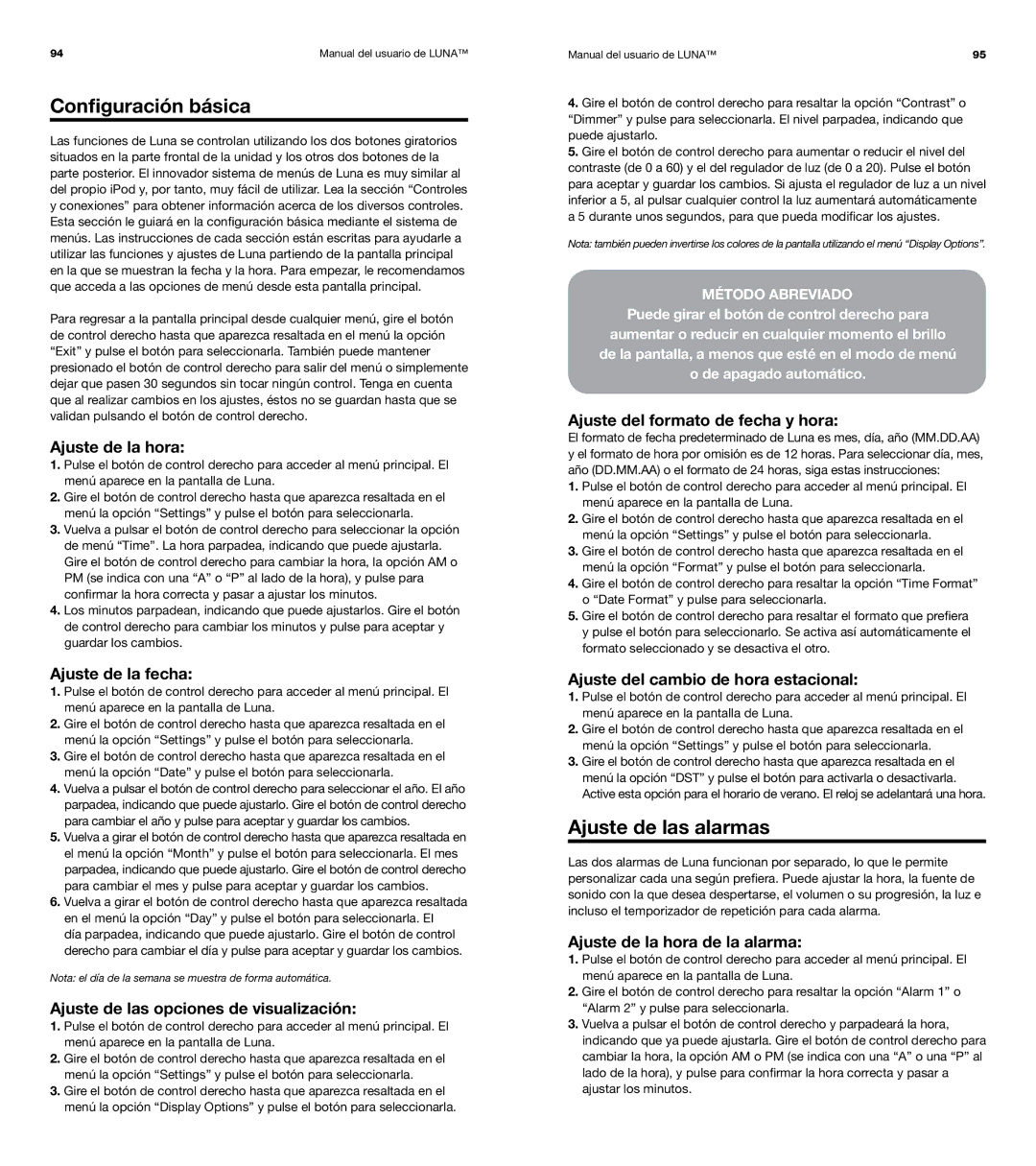94 | Manual del usuario de LUNA™ |
Configuración básica
Las funciones de Luna se controlan utilizando los dos botones giratorios situados en la parte frontal de la unidad y los otros dos botones de la parte posterior. El innovador sistema de menús de Luna es muy similar al del propio iPod y, por tanto, muy fácil de utilizar. Lea la sección “Controles y conexiones” para obtener información acerca de los diversos controles. Esta sección le guiará en la configuración básica mediante el sistema de menús. Las instrucciones de cada sección están escritas para ayudarle a utilizar las funciones y ajustes de Luna partiendo de la pantalla principal en la que se muestran la fecha y la hora. Para empezar, le recomendamos que acceda a las opciones de menú desde esta pantalla principal.
Para regresar a la pantalla principal desde cualquier menú, gire el botón de control derecho hasta que aparezca resaltada en el menú la opción “Exit” y pulse el botón para seleccionarla. También puede mantener presionado el botón de control derecho para salir del menú o simplemente dejar que pasen 30 segundos sin tocar ningún control. Tenga en cuenta que al realizar cambios en los ajustes, éstos no se guardan hasta que se validan pulsando el botón de control derecho.
Ajuste de la hora:
1.Pulse el botón de control derecho para acceder al menú principal. El menú aparece en la pantalla de Luna.
2.Gire el botón de control derecho hasta que aparezca resaltada en el menú la opción “Settings” y pulse el botón para seleccionarla.
3.Vuelva a pulsar el botón de control derecho para seleccionar la opción de menú “Time”. La hora parpadea, indicando que puede ajustarla. Gire el botón de control derecho para cambiar la hora, la opción AM o PM (se indica con una “A” o “P” al lado de la hora), y pulse para confirmar la hora correcta y pasar a ajustar los minutos.
4.Los minutos parpadean, indicando que puede ajustarlos. Gire el botón de control derecho para cambiar los minutos y pulse para aceptar y guardar los cambios.
Ajuste de la fecha:
1.Pulse el botón de control derecho para acceder al menú principal. El menú aparece en la pantalla de Luna.
2.Gire el botón de control derecho hasta que aparezca resaltada en el menú la opción “Settings” y pulse el botón para seleccionarla.
3.Gire el botón de control derecho hasta que aparezca resaltada en el menú la opción “Date” y pulse el botón para seleccionarla.
4.Vuelva a pulsar el botón de control derecho para seleccionar el año. El año parpadea, indicando que puede ajustarlo. Gire el botón de control derecho para cambiar el año y pulse para aceptar y guardar los cambios.
5.Vuelva a girar el botón de control derecho hasta que aparezca resaltada en el menú la opción “Month” y pulse el botón para seleccionarla. El mes parpadea, indicando que puede ajustarlo. Gire el botón de control derecho para cambiar el mes y pulse para aceptar y guardar los cambios.
6.Vuelva a girar el botón de control derecho hasta que aparezca resaltada en el menú la opción “Day” y pulse el botón para seleccionarla. El
día parpadea, indicando que puede ajustarlo. Gire el botón de control derecho para cambiar el día y pulse para aceptar y guardar los cambios.
Nota: el día de la semana se muestra de forma automática.
Ajuste de las opciones de visualización:
1.Pulse el botón de control derecho para acceder al menú principal. El menú aparece en la pantalla de Luna.
2.Gire el botón de control derecho hasta que aparezca resaltada en el menú la opción “Settings” y pulse el botón para seleccionarla.
3.Gire el botón de control derecho hasta que aparezca resaltada en el menú la opción “Display Options” y pulse el botón para seleccionarla.
Manual del usuario de LUNA™ | 95 |
4.Gire el botón de control derecho para resaltar la opción “Contrast” o “Dimmer” y pulse para seleccionarla. El nivel parpadea, indicando que puede ajustarlo.
5.Gire el botón de control derecho para aumentar o reducir el nivel del contraste (de 0 a 60) y el del regulador de luz (de 0 a 20). Pulse el botón para aceptar y guardar los cambios. Si ajusta el regulador de luz a un nivel inferior a 5, al pulsar cualquier control la luz aumentará automáticamente a 5 durante unos segundos, para que pueda modificar los ajustes.
Nota: también pueden invertirse los colores de la pantalla utilizando el menú “Display Options”.
MÉTODO ABREVIADO
Puede girar el botón de control derecho para
aumentar o reducir en cualquier momento el brillo de la pantalla, a menos que esté en el modo de menú o de apagado automático.
Ajuste del formato de fecha y hora:
El formato de fecha predeterminado de Luna es mes, día, año (MM.DD.AA) y el formato de hora por omisión es de 12 horas. Para seleccionar día, mes, año (DD.MM.AA) o el formato de 24 horas, siga estas instrucciones:
1.Pulse el botón de control derecho para acceder al menú principal. El menú aparece en la pantalla de Luna.
2.Gire el botón de control derecho hasta que aparezca resaltada en el menú la opción “Settings” y pulse el botón para seleccionarla.
3.Gire el botón de control derecho hasta que aparezca resaltada en el menú la opción “Format” y pulse el botón para seleccionarla.
4.Gire el botón de control derecho para resaltar la opción “Time Format” o “Date Format” y pulse para seleccionarla.
5.Gire el botón de control derecho para resaltar el formato que prefiera y pulse el botón para seleccionarlo. Se activa así automáticamente el formato seleccionado y se desactiva el otro.
Ajuste del cambio de hora estacional:
1.Pulse el botón de control derecho para acceder al menú principal. El menú aparece en la pantalla de Luna.
2.Gire el botón de control derecho hasta que aparezca resaltada en el menú la opción “Settings” y pulse el botón para seleccionarla.
3.Gire el botón de control derecho hasta que aparezca resaltada en el menú la opción “DST” y pulse el botón para activarla o desactivarla. Active esta opción para el horario de verano. El reloj se adelantará una hora.
Ajuste de las alarmas
Las dos alarmas de Luna funcionan por separado, lo que le permite personalizar cada una según prefiera. Puede ajustar la hora, la fuente de sonido con la que desea despertarse, el volumen o su progresión, la luz e incluso el temporizador de repetición para cada alarma.
Ajuste de la hora de la alarma:
1.Pulse el botón de control derecho para acceder al menú principal. El menú aparece en la pantalla de Luna.
2.Gire el botón de control derecho para resaltar la opción “Alarm 1” o “Alarm 2” y pulse para seleccionarla.
3.Vuelva a pulsar el botón de control derecho y parpadeará la hora, indicando que ya puede ajustarla. Gire el botón de control derecho para cambiar la hora, la opción AM o PM (se indica con una “A” o una “P” al lado de la hora), y pulse para confirmar la hora correcta y pasar a ajustar los minutos.